有时候由于工作需要,常在PPT中应用个性化模板,那么在PPT中如何新建自定义PPT主题呢?我们一起来看看吧!首先打开PPT演示文稿,创建四张空白文档(连按四下enter键),点击工作栏【视图......
2022-05-05 183 自定义PPT主题
有时候一个ppt可能有几百张幻灯片,有些幻灯片不需要播放,我们就可以从当前幻灯片开始放映是指从当前所选中的幻灯片开始,依次放映到末尾,PPT从当前幻灯片开始放映具体放映方法如下。
方法一、状态栏放映
步骤1、选中要从此处开始放映的幻灯片。打开需要放映的幻灯片后,切换到需要从此处开始放映的幻灯片,如图1所示。

图1
步骤2、单击“放映幻灯片”按钮。单击右下角“放映幻灯片”按钮,即从当前页开始放映,如图2所示。
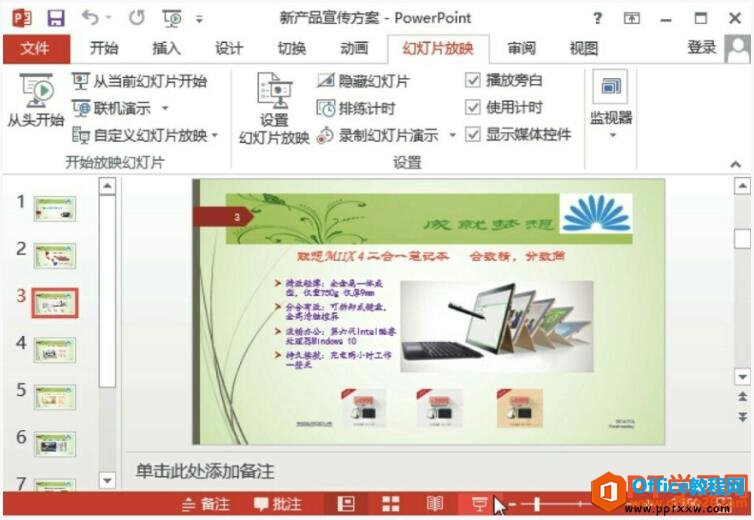
图2
方法2二、“幻灯片放映”选项卡放映
步骤1、切换到“幻灯片放映”选项卡。打开需要放映的演示文稿后,切换至“幻灯片放映”选项卡,如图3所示。
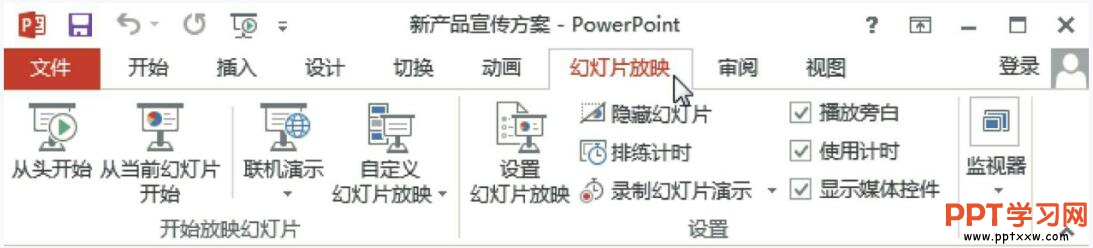
图3
步骤2、单击“从当前幻灯片开始”按钮。切换后,单击“开始放映幻灯片”组中“从当前幻灯片开始”即可放映,如图4所示。
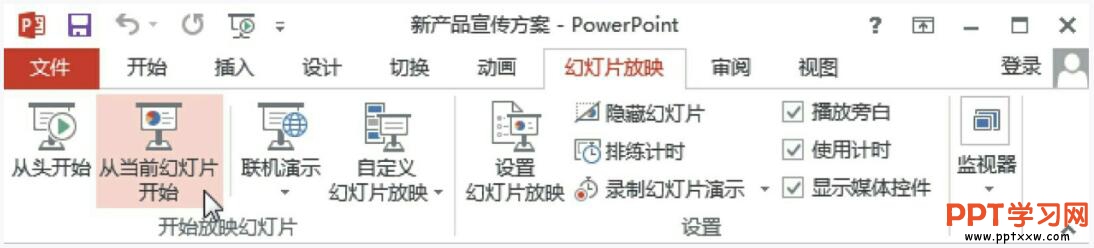
图4
这种方法一般用于从ppt幻灯片其中的一张开始放映,然后放映到结束,也叫从当前幻灯片开始放映,我们可以通过上面的两种方法实现这个功能。
标签: PPT从当前幻灯片开始放映
相关文章

有时候由于工作需要,常在PPT中应用个性化模板,那么在PPT中如何新建自定义PPT主题呢?我们一起来看看吧!首先打开PPT演示文稿,创建四张空白文档(连按四下enter键),点击工作栏【视图......
2022-05-05 183 自定义PPT主题

我们有时候在使用PPT过程中需要在PPT中批量插入图片三种方法,你知道怎样在PPT中批量插入图片吗?今天小编就教一下大家在PPT中批量插入图片三种方法。一、把多张图片批量插入到一张幻灯......
2022-05-05 355 PPT批量插入图片

如何在PPT中绘制倒金字塔的逻辑表达效果老规矩,方法看看效果。是一个倒金字塔逻辑思路表达,表达经过层层筛选总结,最后合作得以实现的表达。这种有立体的环形的金字塔怎么绘制呢?......
2022-05-05 491 PPT绘制倒金字塔效果

用PPT演示文稿的操作中,我们会根据需要进行背景设置,如果想使用电脑上的图片,例如团队照片、网上下载的图片,我们该怎么操作呢?第一步,在页面空白处,点击右键,点击【设置背景......
2022-05-05 261 PPT背景